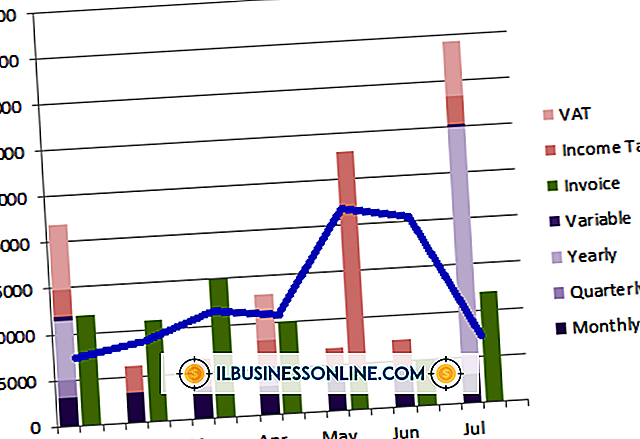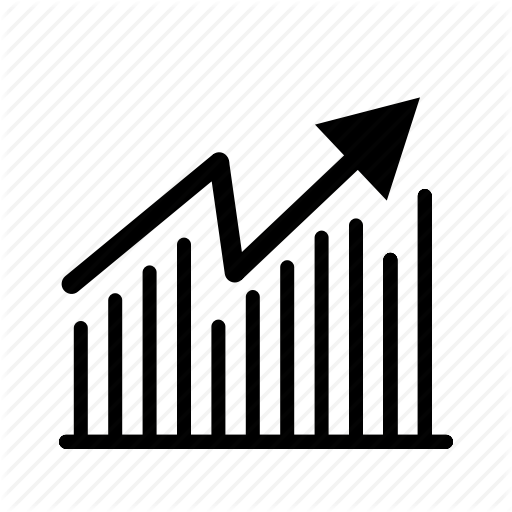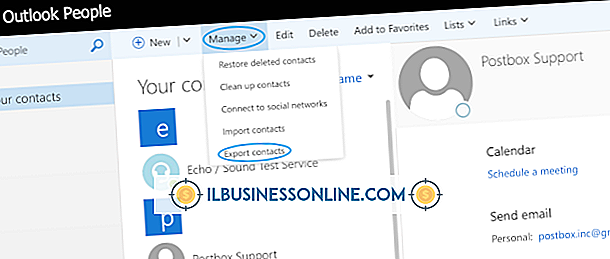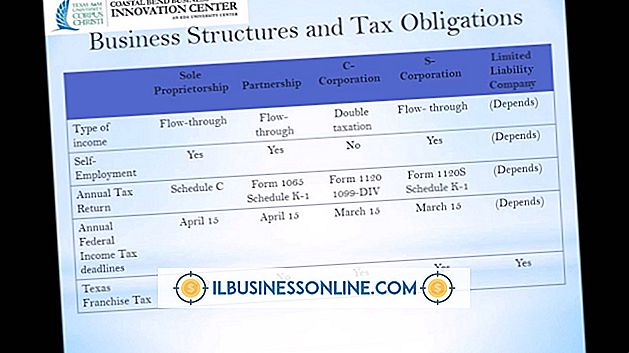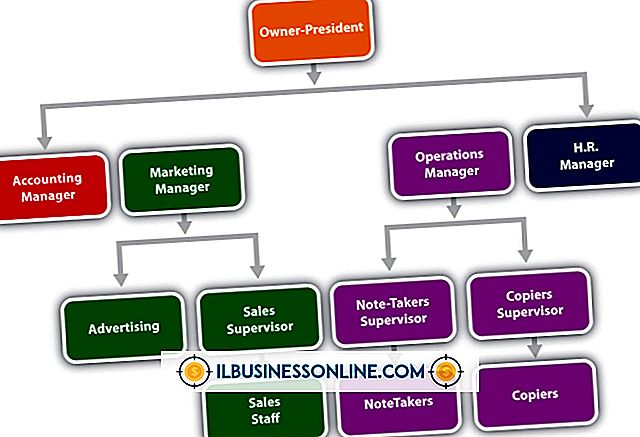วิธีการขอการ์ดวิดีโอสองอัน

การเชื่อมต่อการ์ดวิดีโอสองตัวในคอมพิวเตอร์สามารถช่วยให้คุณสามารถใช้จอแสดงผลหลายจอและใช้งานกราฟิกแยกกันในแต่ละจอแสดงผลโดยไม่ทำให้คอมพิวเตอร์ทำงานช้าหรือหยุดทำงาน อย่างไรก็ตามการ์ดแสดงผลสองตัวจะไม่ให้ประสิทธิภาพกราฟิกเร็วขึ้นสำหรับงานเดียว คุณต้องติดตั้งการ์ดที่เหมือนกันซึ่งเข้ากันได้กับเทคโนโลยี SLI ของ Nvidia หรือเทคโนโลยี CrossFireX ของ AMD เชื่อมต่อเข้าด้วยกันด้วยสายเคเบิลสะพานพิเศษและเปิดใช้งานเทคโนโลยีที่ทำให้การ์ดทำงานร่วมกันราวกับเป็นหน่วยประมวลผลกราฟิกเดียว
ติดตั้งการ์ด
1
แตะสิ่งที่เป็นโลหะเพื่อกราวด์ตัวเองถอดฝาครอบออกจากคอมพิวเตอร์ของคุณและวางไว้ในที่ปลอดภัย ระบุสล็อตส่วนขยายที่ว่างเปล่าในคอมพิวเตอร์ของคุณและกำหนดสล็อตที่คุณจะใช้สำหรับการ์ดแต่ละใบ ตรวจสอบข้อกำหนดของการ์ดแสดงผลและข้อมูลจำเพาะสล็อตขยายเพื่อให้แน่ใจว่าสามารถใช้งานร่วมกันได้
2
ใส่การ์ดวิดีโอแรกลงในช่องเสียบแล้วกดลงจนแน่นเข้าที่ ใช้ไขควงเพื่อขันแผ่นโลหะที่ส่วนท้ายของบัตรหากจำเป็น ทำขั้นตอนซ้ำเพื่อติดตั้งการ์ดจอที่สอง เชื่อมต่อสายไฟเข้ากับการ์ดอย่างใดอย่างหนึ่งหรือทั้งคู่หากมีขั้วต่อไฟแยกกัน
3
เชื่อมต่อการ์ด Nvidia สองการ์ดด้วยสายเคเบิล SLI bridge หรือสองการ์ด AMD ด้วยสายเคเบิล CrossFire bridge
4
วางฝาครอบกลับบนคอมพิวเตอร์รักษาความปลอดภัยเชื่อมต่อสายไฟและเปิดเครื่องคอมพิวเตอร์ของคุณ
5
ลงชื่อเข้าใช้คอมพิวเตอร์ของคุณและรอให้ระบบปฏิบัติการติดตั้งไดรเวอร์การ์ดแสดงผลที่ถูกต้อง ทำตามคำแนะนำบนหน้าจอเพื่อทำการติดตั้งให้เสร็จสิ้นหากได้รับแจ้ง
กำหนดค่าจอแสดงผลหลายจอ
1
เชื่อมต่อจอภาพกับการ์ดวิดีโอแต่ละอัน เปิดแผงควบคุม Windows แล้วเลือก "แสดง" เลือก "เปลี่ยนการตั้งค่าการแสดงผล" เพื่อกำหนดค่าจอภาพของคุณโดยใช้ Windows
2
ปรับความละเอียดสำหรับจอแสดงผลแรกหากจำเป็น เลือก "ขยายจอแสดงผลเหล่านี้" และคลิก "นำไปใช้" เพื่อสร้างจอภาพเดียวจากจอแสดงผลทั้งสอง เลือกการแสดงผลที่สองปรับความละเอียดหากจำเป็นและคลิก "ตกลง" เพื่อบันทึกการกำหนดค่าตัวรับสัญญาณแบบหลายผู้รับของคุณ
3
คลิกลิงก์ "การตั้งค่าขั้นสูง" เพื่อเปิด Nvidia Control Panel หรือ AMD Catalyst Control Center ทำตามคำแนะนำที่มาพร้อมกับการ์ดวิดีโอเพื่อใช้ประโยชน์จากคุณสมบัติขั้นสูงผ่านทางยูทิลิตี้ที่มีให้ในแผงควบคุม
เชื่อมต่อการ์ดวิดีโอเข้าด้วยกัน
1
คลิกลิงก์ "การตั้งค่าขั้นสูง" และเปิด Nvidia Control Panel หรือ AMD Catalyst Control Center เพื่อเปิดใช้งานฟังก์ชั่น SLI หรือ CrossFireX
2
เลือก "ตั้งค่าการกำหนดค่า SLI" ในแผงควบคุมของ Nvidia คลิกเพื่อเลือก "เปิดใช้งานเทคโนโลยี SLI (แนะนำ) หรือ" เพิ่มประสิทธิภาพ 3D สูงสุด "ขึ้นอยู่กับรุ่นไดรเวอร์ของคุณเลือก" ตกลง "สองครั้งและปิดแผงควบคุม Nvidia
3
เลือก "CrossFireX" จากเมนูที่ด้านบนซ้ายของหน้าจอใน AMD Catalyst Control Center คลิกเพื่อเลือก "เปิดใช้งาน CrossFireX" คลิก "ตกลง" และปิด Catalyst Control Center
สิ่งที่จำเป็น
- ไขควงฟิลลิป
ปลาย
- หากคุณมีโปรเซสเซอร์ Intel Core i3 หรือดีกว่าและคุณไม่จำเป็นต้องใช้การ์ดวิดีโอสองตัวในการทำงานเป็น GPU การ์ดเดียวคุณต้องติดตั้งการ์ดวิดีโอเพียงใบเดียว โปรเซสเซอร์ Intel Core มี GPU ในตัวซึ่งหมายความว่ามาพร้อมกับการ์ดแสดงผลในตัว